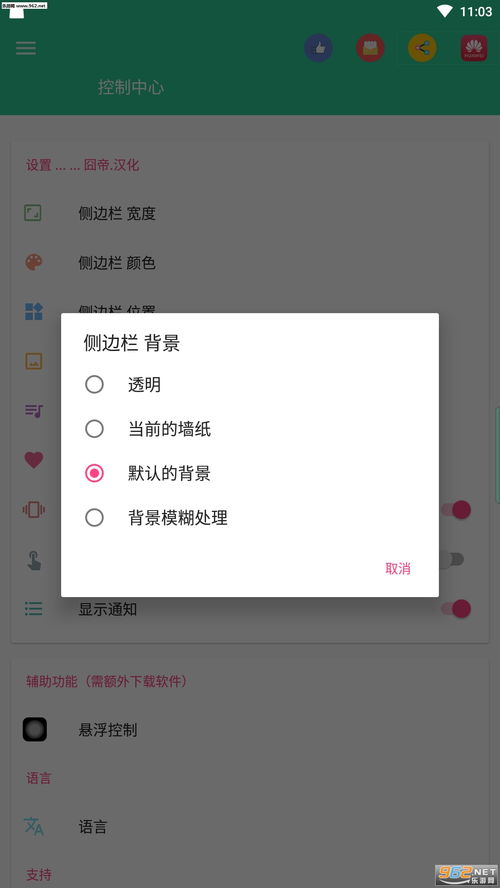电脑打不开怎么用u盘重装系统, 二、准备工作
时间:2024-11-27 来源:网络 人气:
电脑打不开?用U盘重装系统轻松解决
当电脑出现无法启动的情况时,重装系统往往成为解决问题的有效途径。而使用U盘重装系统因其便捷性和实用性,成为了许多用户的首选方法。本文将详细介绍如何使用U盘重装系统,帮助您轻松解决电脑打不开的问题。
二、准备工作
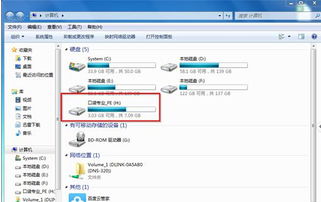
在开始重装系统之前,我们需要做好以下准备工作:
准备一个至少8GB容量的U盘。
下载并安装U盘启动制作工具,如大白菜U盘装机大师、小白一键装机等。
下载您需要的操作系统镜像文件,如Windows 7、Windows 10等。
确保电脑中的重要数据已备份,以免在重装过程中丢失。
三、制作U盘启动盘
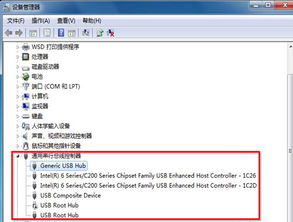
以下是使用大白菜U盘装机大师制作U盘启动盘的步骤:
将U盘插入电脑,打开大白菜U盘装机大师。
在软件界面中选择“制作U盘启动盘”功能。
选择U盘,点击“开始制作”按钮。
等待制作完成,过程中请不要拔出U盘。
四、设置BIOS启动顺序

在制作好U盘启动盘后,我们需要设置BIOS启动顺序,使电脑从U盘启动。以下是设置BIOS启动顺序的步骤:
重启电脑,在开机过程中按下F2、F10或DEL等键进入BIOS设置。
在BIOS设置界面中找到“Boot”或“Boot Options”选项。
将U盘设置为第一启动设备,保存并退出BIOS设置。
五、重装系统
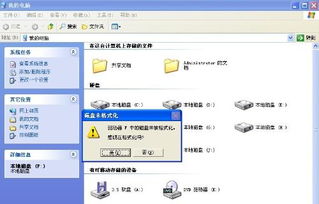
完成BIOS设置后,电脑将自动从U盘启动。以下是重装系统的步骤:
进入U盘启动后的PE系统,找到“大白菜装机大师”或“小白一键装机”等工具。
选择“安装Windows”功能。
选择U盘中的操作系统镜像文件,点击“下一步”。
按照提示进行分区、格式化等操作。
等待系统安装完成,重启电脑。
通过以上步骤,您就可以轻松使用U盘重装系统,解决电脑打不开的问题。在重装系统过程中,请注意备份重要数据,以免造成不必要的损失。
七、注意事项
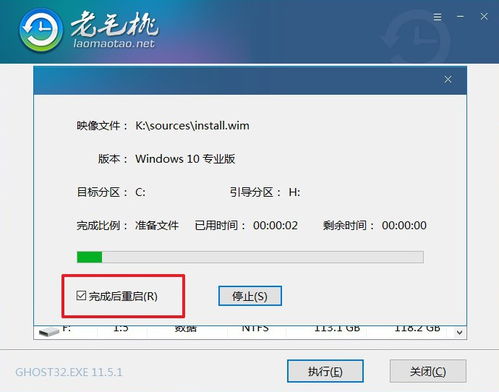
1. 在制作U盘启动盘时,请确保U盘中的数据已备份,以免丢失。
2. 在设置BIOS启动顺序时,请根据实际情况选择合适的启动设备。
3. 在重装系统过程中,请耐心等待,不要随意中断操作。
4. 重装系统后,请重新安装必要的驱动程序和软件。
通过本文的介绍,相信您已经掌握了使用U盘重装系统的技巧。希望这篇文章能帮助到您,祝您电脑使用愉快!
相关推荐
教程资讯
教程资讯排行